Η ενημερωμένη λειτουργία Απορρίμματα στην εφαρμογή "Τα αρχεία μου" σε συσκευές Galaxy με One UI 6.0
Από την κυκλοφορία του One UI 6.0, η λειτουργία Απορρίμματα στην εφαρμογή "Τα αρχεία μου" σε τηλέφωνα και tablet Galaxy έχει αλλάξει. Οι χρήστες μπορούν πλέον να διαγράφουν και να επαναφέρουν αρχεία για "Τα αρχεία μου", τη "Συλλογή" και την "Εγγραφή Φωνής", όλα από τα "Απορρίματα" στην εφαρμογή "Τα αρχεία μου".
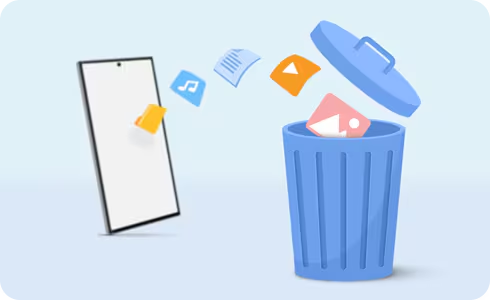
Σημείωση: Η λειτουργία Απορρίμματα δεν μπορεί να απενεργοποιηθεί.
Ακολουθώντας τις παρακάτω οδηγίες, μπορείτε να διαγράψετε οριστικά ή να επαναφέρετε αρχεία από "Τα αρχεία μου".
Επαναφέρετε ή διαγράψτε συγκεκριμένα αρχεία στην εφαρμογή "Τα αρχεία μου"
Συντόμευση για να διαγράψετε τα πάντα στα "Απορρίμματα" ταυτόχρονα
Σημείωση: Μπορείτε να δείτε τα διαγραμμένα αρχεία ανά εφαρμογή (Τα αρχεία μου, Συλλογή και Εγγραφή Φωνής), καθώς και να τα επαναφέρετε ή να τα διαγράψετε από τις Ρυθμίσεις > Φροντίδα συσκευής > Διαχείριση χώρου αποθήκευσης > Κάδος ανακύκλωσης > Τα αρχεία μου.
Παρόλο που μπορείτε να χρησιμοποιήσετε την εφαρμογή "Τα αρχεία μου" για να διαχειριστείτε όλα τα αρχεία απορριμμάτων σας, έχετε ακόμα τη δυνατότητα να χρησιμοποιήσετε τη "Συλλογή" για να διαγράψετε και να επαναφέρετε αρχεία εικόνας και βίντεο.
Διαγραφή αρχείων από τη "Συλλογή"
Σημείωση: Τα διαγραμμένα στοιχεία θα παραμείνουν στα Απορρίμματα για 30 ημέρες. Μετά από αυτό το σημείο, θα διαγραφούν αυτόματα οριστικά.
Επαναφέρετε τα διαγραμμένα αρχεία στη "Συλλογή"
Διαγράψτε οριστικά αρχεία από τη "Συλλογή"
Εάν σας ενδιαφέρει να διαχειρίζεστε μόνο αρχεία ήχου, μπορείτε να χρησιμοποιήσετε την εφαρμογή "Εγγραφή Φωνής" για να διαγράψετε ή να επαναφέρετε αυτά τα συγκεκριμένα αρχεία.
Διαγράψτε αρχεία από την εφαρμογή "Εγγραφή Φωνής"
Επαναφέρετε τα διαγραμμένα αρχεία εγγραφής φωνής
Διαγράψτε οριστικά τα αρχεία εγγραφής φωνής
Ευχαριστούμε για την ανταπόκρισή σας
Παρακαλούμε απαντήστε σε όλες τις ερωτήσεις.





























































